El servicio de respaldo en línea en la nube de Samsung le permite respaldar y proteger archivos valiosos en caso de eliminación accidental, bloqueo, reinicio, etc. Además, después de restaurar su teléfono Samsung Galaxy a la configuración de fábrica, puede pasar a la nube y recuperar archivos importantes en el dispositivo. La nube es ideal para hacer una copia de seguridad de sus contactos, videos, fotos, documentos, etc. Este artículo le mostrará principalmente cómo hacer una copia de seguridad de Samsung en la nube y le brindará algunos consejos útiles para la copia de seguridad de Samsung.

Con la cuenta de Samsung, puede hacer una copia de seguridad y restaurar sus datos en el mismo dispositivo. Además, puede sincronizar en varios dispositivos Samsung si está utilizando la misma cuenta de Samsung para ellos. Esta función es muy útil cuando desea mantener los mismos datos para todos los dispositivos Samsung. Lea lo siguiente para saber cómo hacer una copia de seguridad de Samsung en la nube.
Paso 1 Desde la pantalla de inicio, toque "Aplicaciones".

Paso 2 Toca "Configuración".

Paso 3 Verá una lista en la configuración, desplácese hacia abajo y toque "Cuentas" en Personalización.


Paso 4 Agregue "Cuenta Samsung" a las cuentas.


Paso 5 Presiona "Cuenta Samsung".

Paso 6 Toca "Copia de seguridad".

FoneLab para Android está diseñado para que los usuarios de Android hacer una copia de seguridad y recuperar los datos de su teléfono desde teléfonos Samsung Galaxy y otros teléfonos Android. Permite a los usuarios no solo hacer una copia de seguridad de sus contactos, mensajes, fotos, audios y videos desde el teléfono Samsung a la computadora, sino también recuperar esas copias de seguridad de la computadora. Más importante aún, todo el proceso necesita solo varios clics.
Paso 1 Conecte su Samsung Galaxy a la computadora.
Después de descargar e instalar FoneLab para Android, inicie el programa y conecte su teléfono Samsung galaxy a la computadora a través de USB. Y el programa detectará su dispositivo automáticamente.

Paso 2 Autoriza tu teléfono Android.
Después de que se detecte su Samsung, debe autorizar su teléfono inteligente siguiendo las instrucciones en la interfaz de este programa. Luego haga clic en Aceptar.

Paso 3 Seleccione los tipos de archivos que desea respaldar
Simplemente elija los tipos de archivo que desea respaldar y haga clic en el botón Siguiente. Puede seleccionar Mensajes, Contactos, Registros de llamadas, Videos, Audios y Álbum, y más individualmente. También puede marcar "Seleccionar todo" para elegir todos los datos en su teléfono Samsung Galaxy con un solo clic.
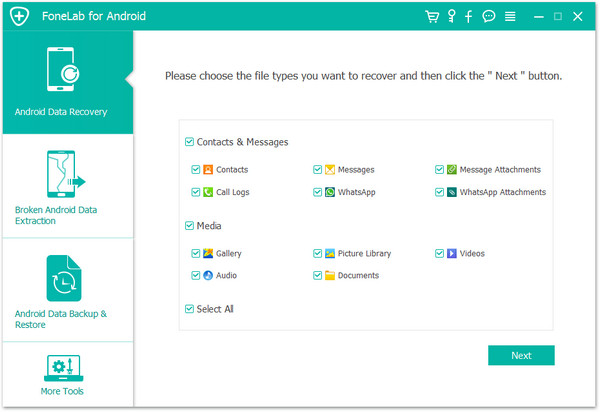
Paso 4 Haga una copia de seguridad de su Samsung Galaxy en la computadora.
Una vez elegidos los tipos de archivos de respaldo, haga clic en el botón "Recuperar" para guardarlos en su computadora.

1. El uso de FoneLab para Android para hacer una copia de seguridad de su Samsung Galaxy puede guardar tanto sus datos existentes en el teléfono como los datos eliminados en su computadora.
2. FoneLab para Android tiene la capacidad de realizar copias de seguridad y recuperar todo tipo de teléfonos Android. Es decir, todos los Samsung Galaxy S20/S10/S9/S8/S7/S6/S5/S4/S3 pueden respaldarse en la computadora con esta aplicación. Y se puede hacer una copia de seguridad de su Samsung Note. Además, otros teléfonos Android, como Motorola, HTC, LG, Huawei y otros dispositivos Android, son compatibles con este programa.


Puede ver el video y obtener más información sobre la recuperación de datos de Android.